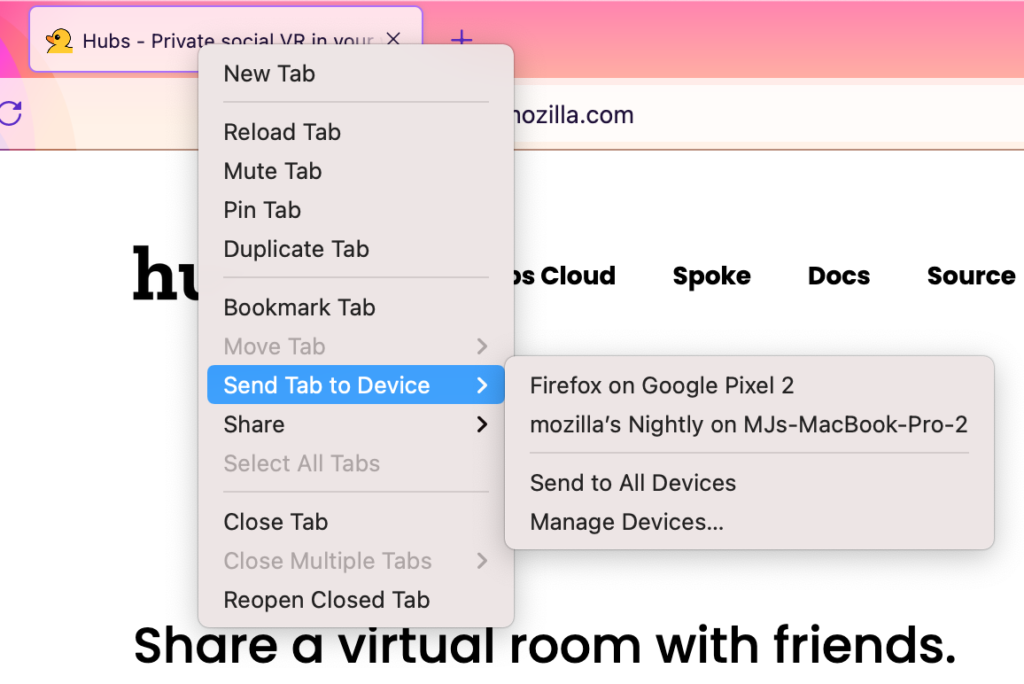
11 نکته مخفی برای فایرفاکس که شما را به یک طرفدار اینترنت تبدیل می کند
با Firefox دسترسی به اینترنت سریع ، مستقیم و آسان است. اکنون می توانید با این ترفندهای مخفی و نه چندان پنهانی که تجربه اینترنت شما را حتی بیشتر سرگرم می کند ، از اصول فراتر بروید. در مورد برخی از ویژگیهای مورد علاقه Firefox که ممکن است هنوز از آنها اطلاع ندارید … ادامه مطلب را بخوانید.
1. برگه ها را به آن طرف اتاق بفرستید
اگر تا به حال مقاله ، دستور العمل یا وب سایتی را در تلفن خود خوانده اید و فکر می کنید در رایانه بهتر و بزرگتر به نظر می رسد ، چه کاری انجام می دهید؟ از طریق ایمیل پیوند یا پیام خود را برای آن پیامک کنید ، درست است؟ دوستان ، روش بهتری برای انجام این کار با Firefox وجود دارد. آن برگه (یا چندین برگه) را به هر دستگاهی که در آن به سیستم حساب Firefox خود وارد شده اید ارسال کنید و وقتی به آنجا خواهید رسید ، منتظر شما خواهد بود. همچنین برعکس کار می کند ، بنابراین می توانید یک برگه از رایانه خود به تلفن خود نیز ارسال کنید. با انتخاب برگه های ارسال در Firefox ، همان جایی را که متوقف کرده اید ، انتخاب کنید.
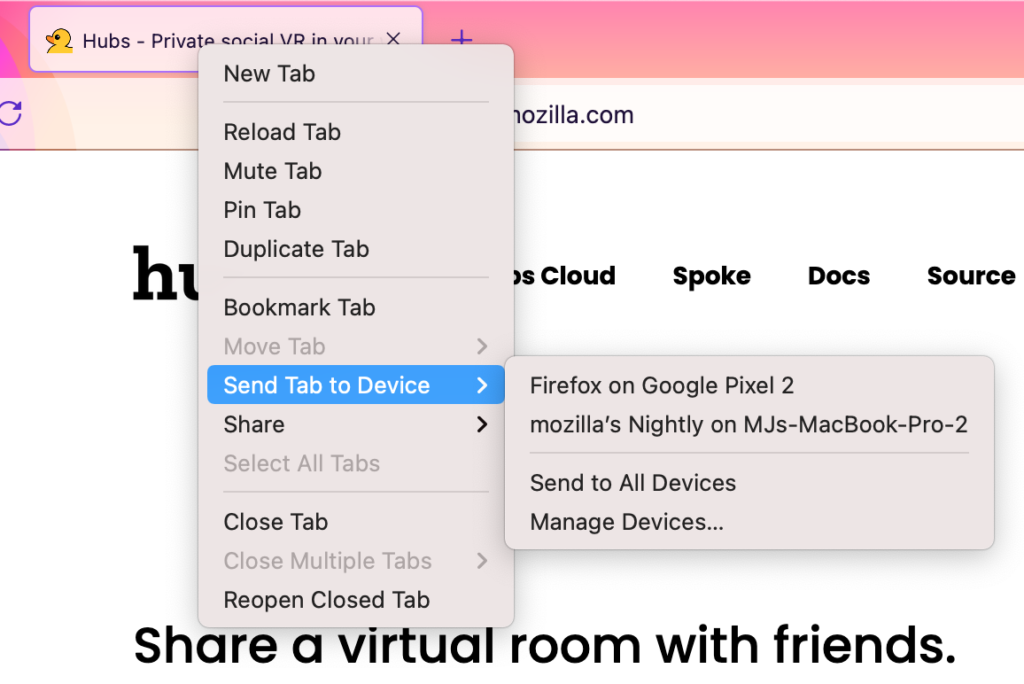
نحوه انجام این کار:
- از طریق Firefox در رایانه: بر روی رایانه کلیک راست (PC) یا دو انگشت (Mac) را بزنید و را انتخاب کنید ] تب را به دستگاه ارسال كنید.
- از Firefox در تلفن خود: روی نماد اشتراك ضربه بزنید كه گزینه ارسال به دستگاه باز می شود.
- این گزینه ها را نمی بینید؟ به سیستم حساب Firefox خود در هر دو دستگاه وارد شوید ، سپس نمایش داده می شوند.
2. سوزن را در یک زبانه جستجو کنید
احتکار کنندگان تب ، ما شما را می بینیم. هک ، ما شما شما هستیم. هرگز اجازه ندهید کسی شما را به خاطر داشتن دهها (و دهها 3 ) زبانه باز شرمنده کند ، به این معنی که آن را با هم ندارید و نمی توانید مورد مناسب را پیدا کنید. در عوض ، آنها را با این ترفند خیره کنید. علامت٪ را به جستجوی URL خود اضافه کنید تا به طور خاص در تمام برگه های باز خود ، از جمله برگه ها در پنجره های مختلف جستجو کنید. سپس می توانید به جای ایجاد نسخه تکراری ، روی برگه قبلاً باز کلیک کنید ، نه اینکه کسی تاکنون چنین کاری انجام داده باشد.
نکته پاداش: اگر عاشق آن ترفند جستجوی برگه هستید ، سعی کنید در Bookmarks خود را با * یا History خود را با ^ جستجو کنید.
3. عکسهای صفحه ساده شده است
آیا تاکنون به عکس صفحه نیاز دارید ، اما به یاد نمی آورید که چگونه این کار را انجام دهید؟ یا یکی را با موفقیت لغو کردید اما آن را در روده هارد دیسک خود گم کردید؟ ویژگی داخلی عکس فایرفاکس تمام استرس را از شما می گیرد. برای فراخوانی منوی اقدام فایرفاکس (PC) یا دو انگشت (Mac) راست کلیک کنید و به Take Screenshot بروید. بام ، شما در حال عکس گرفتن از صفحه هستید!
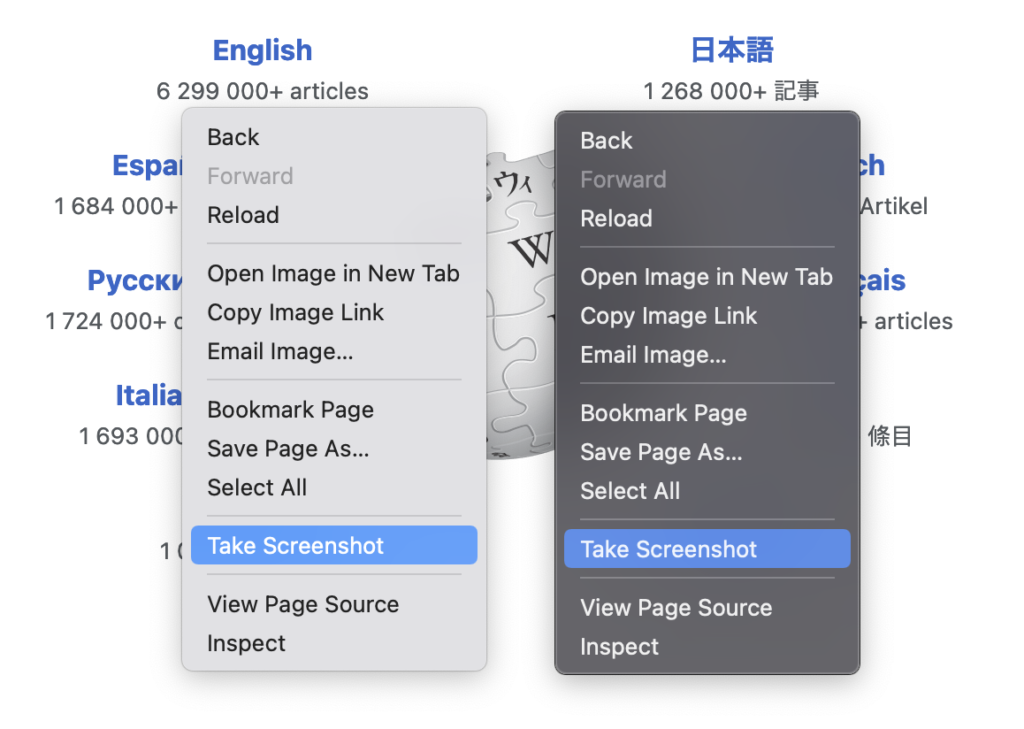
نکته پاداش: در اینجا نحوه افزودن یک دکمه عکس صفحه به نوار ابزار Firefox خود اضافه شده است تا در دسترس شما باشد.
4. برگه بسته شده را دوباره باز کنید
برگه ها زندگی هستند و زندگی در برگه هاست. بستن مورد اشتباه منجر به آن غرق شدن می شود اوه نه احساسی که ما همه چیز را خیلی خوب می دانیم.
نحوه انجام این کار: نوع Ctrl + shift + T را برای رایانه شخصی تایپ کنید. Command + shift + T برای Mac. رونق ، برگه بلافاصله زنده می شود. حتی می توانید چندین بار این کار را انجام دهید تا چندین برگه بسته دوباره باز شود.
5. جیب بهترین ها برای بعد
چیزهای خوب زیادی برای خواندن و تماشای آنلاین وجود دارد که شما نمی خواهید اینترنت را در طول زندگی خود به پایان برسانید. اما ، می توانید بهترین ها را برای بعد ذخیره کنید. برای ذخیره هر مقاله ، فیلم یا صفحه مستقیم از Firefox ، روی نماد Pocket کلیک کنید. سپس ، وقتی وقت اضافی را در دست خود دارید ، در برنامه Pocket (موجود برای Android و iOS) در تلفن شما منتظر می ماند. چقدر درخشان است؟
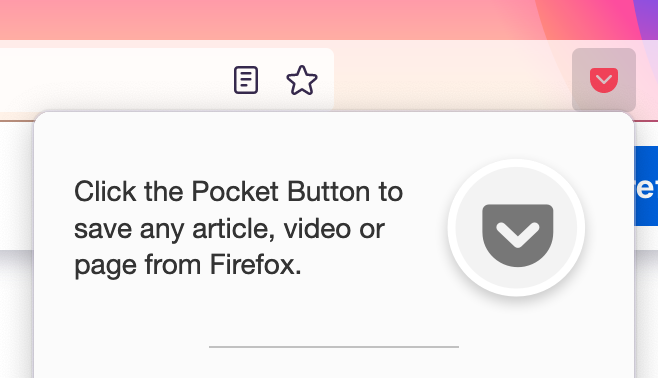
از کجا می توان آن را تهیه کرد: برای شروع ذخیره هر مقاله ، فیلم یا صفحه از Firefox به دنبال نماد Pocket در سمت راست نوار ابزار خود باشید.
6. چند وظیفه ای ویدئویی با تصویر در تصویر
چیزهایی برای انجام کار و بازی هایی برای تماشا دارید؟ یکی از محبوب ترین ویژگی های ما ، تصویر در تصویر ، به شما امکان می دهد ویدیویی از Firefox را بیرون بیاورید تا از سایر پنجره های صفحه شما پخش شود. برای تماشای چیزهای کنار – ورزش ، شنیدن ، اخبار زنده ، صحنه های آرامش بخش و حتی حیوانات زیبا بسیار مناسب است. به علاوه ، دارای چند حالت است.
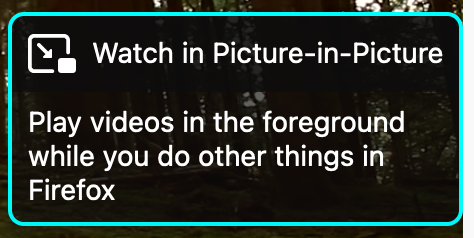
از کجا می توان آن را تهیه کرد: بر روی هر ویدیوی در حال پخش حرکت کنید و به دنبال نماد تصویر در تصویر بگردید. امتحان کنید:
7. با قطره چکان داخلی ، از هر رنگی نمونه بگیرید
این رنگ برای سازندگان خارج از کشور است. وب یک مکان رنگارنگ است و هر رنگی کدی به نام مقدار HEX به آن اختصاص داده است. با استفاده از ابزار قطره چکان که در Firefox تعبیه شده است ، می توانید به سرعت در وب گردی کنید و از رنگها نمونه برداری کرده و مقدار HEX را کپی کنید تا در جای دیگر استفاده کنید.
نحوه استفاده از آن: با کلیک بر روی منوی اصلی در گوشه بالا سمت راست ، به Tools More و سپس به قطره چکان چشم بروید. نمونه گیری از آن لذت ببرید!
8. Fuggedaboutit!
ممکن است مواقعی وجود داشته باشد که بخواهید تاریخچه مرور اخیر خود را خیلی سریع پاک کنید و وقتی زمان آن فرا می رسد ، Firefox با ویژگی فراموش نشدنی اینجا است. فراموش کردن به جای پرسیدن بسیاری از س questionsالات پیچیده فنی ، فقط از شما یک س oneال می پرسد: چقدر می خواهید فراموش کنید؟ وقتی به فایرفاکس گفتید که می خواهید 5 دقیقه آخر ، یا 2 ساعت یا 24 ساعت را فراموش کنید ، بقیه موارد را مراقبت می کند. اگر رایانه را با دوستان یا خانواده خود به اشتراک بگذارید ، این کار مفید است. یا اگر فراموش کرده اید که یک پنجره مرور خصوصی را باز کنید. یا اگر فقط نمی خواهید سابقه مرور اخیر شما ( شایعات مربوط به خانواده سلطنتی ) دوباره ظاهر شود.
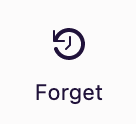
از کجا می توانید آن را دریافت کنید:
- روی منوی اصلی در گوشه بالا سمت راست کلیک کرده و را انتخاب کنید [MoreTools.
- بعد ، Customize Toolbar را انتخاب کنید.
- میانبر Forget را پیدا کنید
- آن را با ماوس بگیرید و به نوار ابزار بکشید.
- سپس کلیک کنید دکمه انجام شده
- اکنون هر کجای Firefox بروید دکمه Forget در نوک انگشتان شماست.
9. رفع کننده سردرد رمز عبور
اگر یک بار آن را شنیده باشید ، یک میلیون بار آن را شنیده اید – use
قوی
unique
ممکن است شکایت کنید که گفتن این کار راحت تر از انجام آن است ، اما انجام آن در Firefox در واقع بسیار آسان است. با استفاده از ژنراتور رمزعبور داخلی ، می توانید کلمات عبور منحصر به فرد قوی و بدون ترک Firefox را ایجاد و ذخیره کنید. بدون بارگیری اضافی ، نرم افزار یا وب سایت های بی نقص مورد نیاز است. نکته پاداش: حساب Firefox خود را بین چندین دستگاه همگام سازی کنید تا ورود به سیستم و گذرواژه های خود را در تلفن همراه خود دریافت کنید.
نحوه استفاده از آن:
- در قسمت رمز عبور راست کلیک کرده و پیشنهاد رمز عبور قوی را انتخاب کنید.
- برای یافتن رمزهای عبور ذخیره شده در رایانه خود: روی منوی اصلی در گوشه بالا سمت راست کلیک کرده و گذرواژه ها را انتخاب کنید.
- برای یافتن رمزهای عبور ذخیره شده در تلفن خود ، به تنظیمات Firefox خود بروید و Logins and گذرواژه ها .
نکته پاداش : برای محافظت از همه گذرواژه های قدرتمند و منحصر به فرد ، یک گذرواژه اصلی تنظیم کنید.
10. بازگرداندن جلسه
همه در تلاش برای راه اندازی مجدد رایانه یا فقط مرورگر خود و از بین بردن برگه ها بوده اند. این باعث تخلیه روح می شود به طور پیش فرض ، Firefox با یک پنجره باز شروع می شود. اگر می خواهید به مکان متوقف شده خود برگردید ، از ویژگی بازیابی جلسه استفاده کنید که هرچه آخرین بار باز کرده اید را زنده می کند. روی منوی اصلی در بالا سمت راست ضربه بزنید. History را کلیک کنید ، سپس بازیابی جلسه قبلی را انتخاب کنید. Soul restored.
دائمی کنید: می توانید Firefox را تنظیم کنید تا هر بار که Firefox را راه اندازی می کنید ، همیشه پنجره ها و برگه های جلسه قبلی خود را نشان دهد. این چگونه است.
11. منوی مخفی
شاید شما از این مورد اطلاع دارید ، اما برای کسانی که این کار را نمی کنند ، ضروری است. شما باید درباره منوی پنهان کنش Firefox اطلاعاتی کسب کنید که ظاهر می شود و بسته به مکانی که باز می کنید تغییر می کند. وقتی منو را در یک وب سایت ، یک تصویر یا نوار منو باز می کنید ، اقدامات مربوط به آنچه در حال حاضر انجام می دهید هستند. هوشمندانه! واقعیت جالب: 25 ورودی برتر فهرست زمینه 97٪ مواردی را که افراد می خواهند انجام دهند را پوشش می دهد.
نحوه استفاده از آن: در فایرفاکس کلیک راست (رایانه شخصی) یا شیر دو انگشت (Mac) کنید.
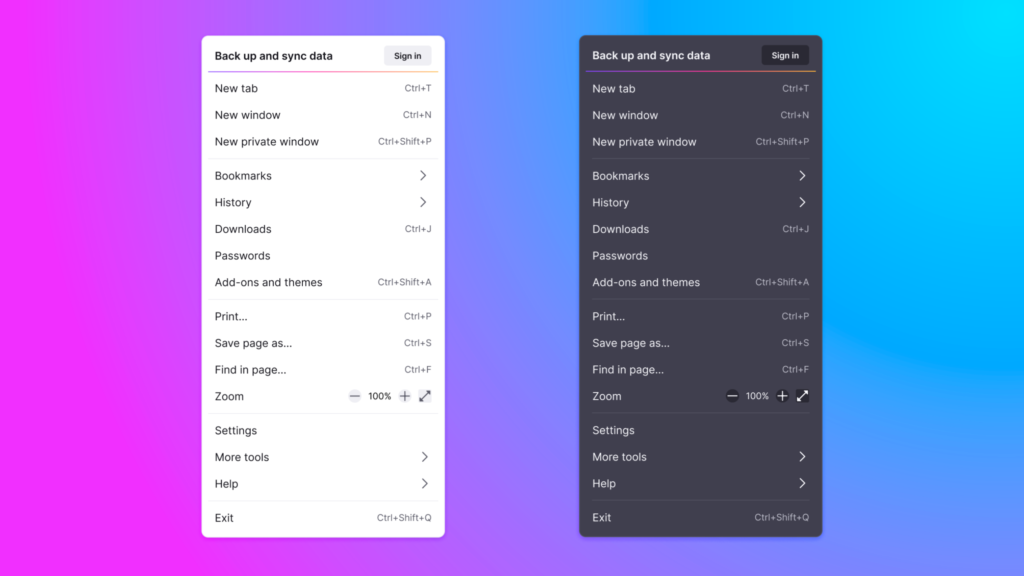
اکنون که عملا طرفدار هستید ، این مقاله را به دوستان خود منتقل کنید تا راز را به اشتراک بگذارید نکات مربوط به Firefox.



